- Google Drive es una excelente plataforma de almacenamiento de archivos en el que millones de usuarios confían todos los días para crear, editar y almacenar sus documentos.
- La plataforma es muy versátil y ofrece muchas funciones útiles, como la sincronización de múltiples dispositivos, productividad y funciones para compartir archivos, y más.
- Si su conexión de Google Drive no es estable y sigue desconectándose, compilamos esta lista de soluciones para ayudarlo a solucionar el problema.
- Para obtener guías más útiles, visite nuestra sección de Google Drive.

Este software mantendrá sus controladores en funcionamiento, lo que lo mantendrá a salvo de errores comunes de la computadora y fallas de hardware. Verifique todos sus controladores ahora en 3 sencillos pasos:
- Descarga DriverFix (archivo de descarga verificado).
- Hacer clic Iniciar escaneo para encontrar todos los controladores problemáticos.
- Hacer clic Actualizar los controladores para conseguir nuevas versiones y evitar averías en el sistema.
- DriverFix ha sido descargado por 0 lectores este mes.
Google Drive es uno de los principales proveedores de almacenamiento en la nube en el que puede guardar archivos. Algunos han declarado que Google Drive sigue desconectándose en Chrome.
uando es posible que reciba el siguiente mensaje de error: Intentando conectar. Para editar sin conexión, active la sincronización sin conexión cuando vuelva a conectarse. Aquí hay algunas posibles soluciones para la desconexión de Google Drive.
Pero primero, aquí hay algunos ejemplos más de este problema:
- Google Drive no se puede conectar, no se puede conectar - Según los usuarios, a veces Google Drive no se puede conectar. Este es un gran problema y ya lo cubrimos en nuestro Google Drive no se puede conectar artículo.
- Google Drive no sincroniza Windows 7, 8 - Este problema también afecta a versiones anteriores de Windows. Incluso si no está utilizando Windows 10, debe saber que nuestras soluciones son aplicables a Windows 7 y 8 por igual.
- La sincronización de Google Drive no se inicia, se ejecuta - En algunos casos, Google Sync ni siquiera se inicia ni se ejecuta. Si eso sucede, es posible que deba reinstalar su cliente de Google Drive.
- Google Drive no sincronizará todos los archivos, algunos archivos, Los usuarios informaron que Google Drive no sincroniza algunos de sus archivos. Esto puede ser un problema, pero es posible que pueda evitarlo utilizando la versión web de Google Drive.
- Google Drive no se sincroniza con el escritorio. A veces, su Google Drive no podrá sincronizarse con su PC de escritorio. Esto puede ocurrir debido a su software antivirus, así que si tiene este problema, asegúrese de deshabilitar su antivirus y firewall y verifique si eso ayuda. En el peor de los casos, es posible que deba cambiar a una solución antivirus diferente.
Qué hacer si Google Drive sigue desconectándose
Lista de soluciones:
- Verifique su conexión
- Desactivar el análisis de conexión cifrada de Kaspersky
- Terminar Googledrivesunc.exe
- Reinicie Google Drive Sync
- Limpiar la caché de su navegador
- Restablecer el navegador
- Apague el Firewall de Windows
- Reinstale Google Drive
Solución 1 - Verifique su conexión
Si Google Drive sigue desconectándose, primero verifique su conexión general. Puede hacerlo simplemente abriendo algunas otras páginas del sitio web en el navegador. Si la conexión no funciona, reinicia tu enrutador y luego reinicia Windows. De lo contrario, probablemente pueda comunicarse con una línea de soporte técnico para el enrutador.
Solución 2: deshabilite el análisis de conexión cifrada de Kaspersky
¿Tiene el software antivirus Kaspersky instalado en su computadora? Si es así, el software de Kaspersky podría estar desconectando Google Drive ya que bloquea la aplicación de escritorio GD. No es necesario que cierre la utilidad del sistema, pero debe desactivar el análisis de conexiones cifradas de Kaspersky.
- Abra el software de Kaspersky y haga clic en Ajustes en la parte superior derecha de su ventana.
- Seleccione la pestaña Adicional en la parte superior de la ventana.
- Luego haga clic en La red a la izquierda de la ventana.
- Ahora debería poder seleccionar un Escanear conexiones cifradas opción. Haga clic en el Escanear conexiones cifradas casilla de verificación si ya está seleccionada para desmarcar la casilla.
- prensa OK y cierre la ventana de Kaspersky.
Si Kaspersky es el culpable, tal vez debería considerar cambiar a un antivirus diferente.
Solución 3 - Termine Googledrivesunc.exe
Si está ejecutando el software adicional de Google Drive, intente finalizar Googledrivesunc.exe. Puede terminar eso de la siguiente manera.
- Abra el Administrador de tareas haciendo clic con el botón derecho en la barra de tareas de Windows y seleccionando Administrador de tareas.
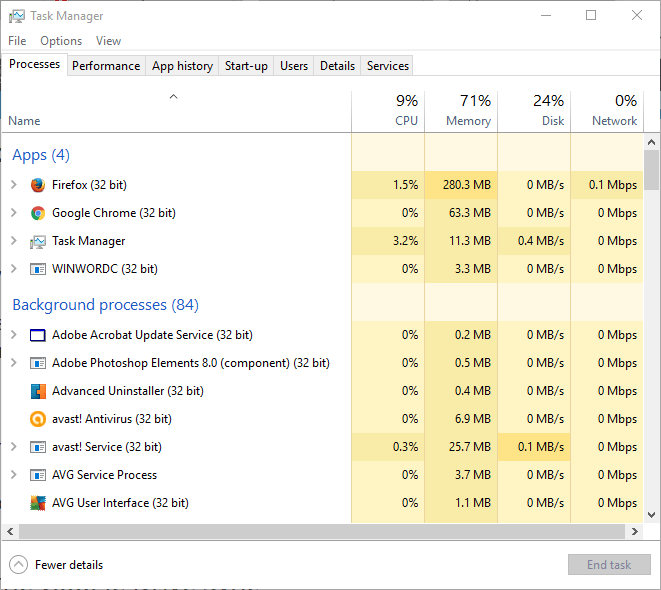
- Desplácese por la pestaña Procesos para encontrar Googledrivesunc.exe.
- Ahora puede hacer clic con el botón derecho en Googledrivesunc.exe y seleccionar Tarea final.
- Ingrese "Google Drive" en el cuadro de búsqueda de Cortana de Windows 10 para abrir el software GD nuevamente.
Solución 4: reinicie Google Drive Sync
- Puede reiniciar la sincronización de Google Drive haciendo clic en el icono de la aplicación Google Drive en la bandeja del sistema.
- Haga clic en el Más (desbordamiento) con tres puntos verticales en la parte superior derecha del menú.
- Seleccione Salir de Google Drive del menú.
- Ahora puede volver a abrir Google Drive con la conexión restaurada.
- Asegúrese de que las cookies estén habilitadas
- Limpia la memoria caché de tu navegador
- Instale las últimas actualizaciones del navegador
- Active la opción que permite que Chrome recuerde contraseñas por usted.
Nota del editor: este artículo continúa en la página siguiente con más soluciones para arreglar las desconexiones de Google Drive. Si desea leer más sobre Google Drive, consulte nuestra colección de guías.
Preguntas frecuentes
Cuando Google Drive dice que no hay conexión, esto significa que puede experimentar problemas de conexión de red, hay un problema con su navegador o el servicio no está disponible.
De vez en cuando, es posible que Google Drive no esté disponible debido a problemas de interrupción. Si no puede conectarse a Google Drive, vaya al sitio web oficial de Google y comprobar el estado del servicio de Google Drive para ver si hay algún problema conocido.
Si Google Drive no funciona, actualice la página, cierre la sesión y vuelva a iniciar sesión en su cuenta, use un navegador diferente, verifique su conexión a Internet y la configuración del firewall.
Esto es lo que puede hacer si Google Drive sigue cerrando su sesión:
- Asegúrese de que las cookies estén habilitadas
- Limpia la caché de tu navegador
- Instale las últimas actualizaciones del navegador
Active la opción que permite que Chrome recuerde contraseñas por usted.
![Google Drive no se puede conectar [GUÍA COMPLETA]](/f/ae36aa0edd746ee817b592ee59490df0.jpg?width=300&height=460)
